9 วิธีที่ดีที่สุดในการแก้ไข Safari Search Engine เปลี่ยนเป็น Yahoo
เบ็ดเตล็ด / / October 05, 2023
แม้ว่าจะไม่ได้รับความนิยมเท่ากับ Google Chrome แต่ Safari ยังคงเป็นตัวเลือกสำหรับผู้ใช้ iPhone และ Mac จำนวนมากในการท่องเว็บ แม้ว่า Apple จะปรับปรุง Safari บ่อยครั้งด้วยคุณสมบัติใหม่และการแก้ไขข้อบกพร่อง แต่เบราว์เซอร์เริ่มต้นก็ไม่มีปัญหา บางครั้ง, Safari ไม่ทำงาน, ไม่พบเซิร์ฟเวอร์และแม้กระทั่งเปลี่ยนเครื่องมือค้นหาเป็น Yahoo อย่างต่อเนื่องโดยไม่ได้รับความยินยอมจากคุณ นี่คือวิธีที่ดีที่สุดในการลบการค้นหา Yahoo ออกจาก Safari
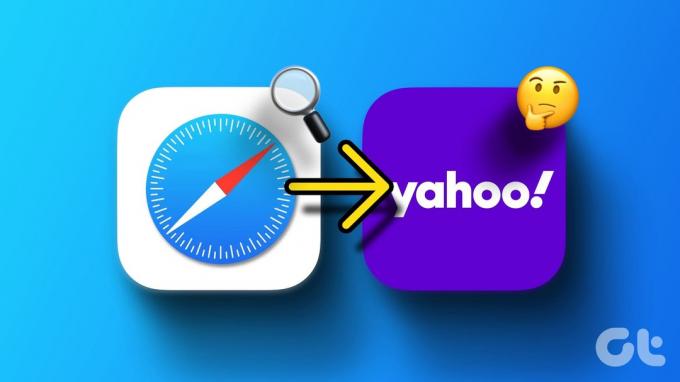
Yahoo ไม่ใช่ตัวเลือกมากมายอีกต่อไปในขณะที่ Google มีอยู่ แทนที่จะเสียเวลาค้นหาข้อมูลในเครื่องมือค้นหาของ Yahoo ให้ใช้เคล็ดลับด้านล่างเพื่อหยุดไม่ให้ Safari เปลี่ยนเส้นทางไปยัง Yahoo ก่อนที่เราจะเริ่มเทคนิคการแก้ไขปัญหา เรียนรู้ว่าทำไม Yahoo เปิดใน Safari แบบสุ่ม
เหตุใดการค้นหา Google ของฉันจึงไปที่ Yahoo ใน Safari
ปัจจัยหลายประการอาจส่งผลต่อเครื่องมือค้นหาเริ่มต้นของ Safari บน Mac หากคุณดาวน์โหลดไฟล์และสื่อจากแหล่งที่ไม่รู้จักจากเว็บบ่อยครั้ง คุณอาจติด Mac ของคุณด้วยไฟล์ปลอมและเป็นอันตราย ไฟล์และแอปที่เป็นอันตรายเหล่านี้เข้าควบคุมเครื่องมือค้นหา Safari ของคุณและเปลี่ยนเส้นทางการค้นหาของคุณผ่าน Yahoo
ส่วนขยายที่ไม่รู้จักบางตัวอาจเข้าควบคุมเบราว์เซอร์ Safari ของคุณและเปลี่ยนเครื่องมือค้นหาแบบสุ่ม
Browser Hijackers ทำงานอย่างไรบน Mac
นักจี้เบราว์เซอร์เข้าควบคุมเครื่องมือค้นหาของคุณและแนะนำเว็บไซต์ที่น่าสงสัยพร้อมโฆษณาและเครื่องมือติดตาม เป้าหมายของพวกเขาคือการได้รับคลิกสูงสุดบนโฆษณาดังกล่าวและสร้างรายได้ ก่อนที่สถานการณ์จะหมดลง ให้ใช้ขั้นตอนด้านล่างเพื่อลบ Yahoo Search ออกจาก Safari
1. เปลี่ยนเครื่องมือค้นหาเริ่มต้นใน Safari
แม้ว่า Google จะเป็นเครื่องมือค้นหาเริ่มต้นใน Safari แต่แอพหรือมัลแวร์ใดๆ ก็อาจเปลี่ยนเป็น Yahoo ได้ ดังนั้นคุณต้องเปลี่ยนเครื่องมือค้นหาเริ่มต้นใน Safari แล้วลองอีกครั้ง
ขั้นตอนที่ 1: เปิด Safari คลิกเมนู Safari ที่มุมซ้ายบนแล้วเลือกการตั้งค่าจากเมนูบริบท

ขั้นตอนที่ 2: ย้ายไปที่แท็บค้นหาและเปลี่ยนเครื่องมือค้นหาเป็น Google หรือ Bing

2. ปิดการใช้งานส่วนขยายที่ไม่รู้จัก
ส่วนขยาย Safari ที่ติดตั้งตัวใดตัวหนึ่งอาจทำให้เกิดปัญหากับเครื่องมือค้นหาของเบราว์เซอร์ของคุณได้ คุณควรลบส่วนขยายที่ไม่จำเป็นออกจาก Safari
ขั้นตอนที่ 1: เปิด Safari คลิกเมนู Safari ที่มุมซ้ายบนแล้วเลือกการตั้งค่าจากเมนูบริบท

ขั้นตอนที่ 2: คลิกที่แท็บส่วนขยายและเลือกส่วนขยายจากแถบด้านข้างแล้วถอนการติดตั้ง
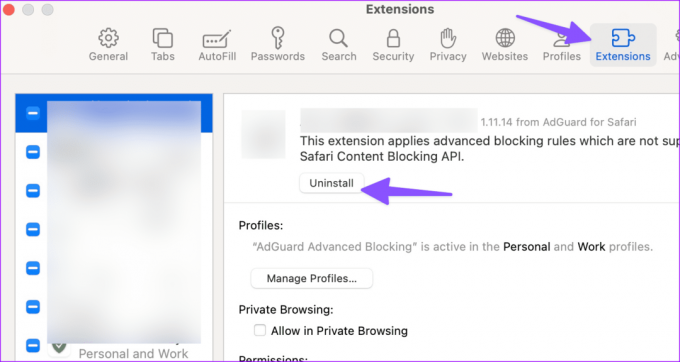
ทำซ้ำแบบเดียวกันสำหรับส่วนขยายที่ไม่รู้จักทั้งหมดและเริ่มท่องเว็บ Safari โดยไม่มีปัญหา
3. ปิดรายการเข้าสู่ระบบ
แอพหรือกิจกรรมที่ไม่รู้จักที่เปิดตัวเมื่อเริ่มต้นระบบสามารถแทนที่เครื่องมือค้นหาที่คุณต้องการใน Safari ได้ คุณควรปิดรายการเข้าสู่ระบบที่ไม่เกี่ยวข้องบน Mac
ขั้นตอนที่ 1: คลิกไอคอน Apple ที่มุมซ้ายบนและเลือกการตั้งค่าระบบจากเมนูบริบท

ขั้นตอนที่ 2: เลื่อนไปที่ทั่วไปแล้วเลือกรายการเข้าสู่ระบบ

ขั้นตอนที่ 3: เลือกแอปหรือบริการที่ไม่รู้จักแล้วคลิกไอคอน '-'

4. ปิดกิจกรรมที่น่าสงสัย
นักจี้เบราว์เซอร์ที่ไม่รู้จักที่ทำงานอยู่เบื้องหลังสามารถเข้าควบคุม Safari และเปลี่ยนเครื่องมือค้นหาเป็น Yahoo
ขั้นตอนที่ 1: คลิกเมนูแอพพลิเคชั่นบน Dock และคลิก Activity Monitor
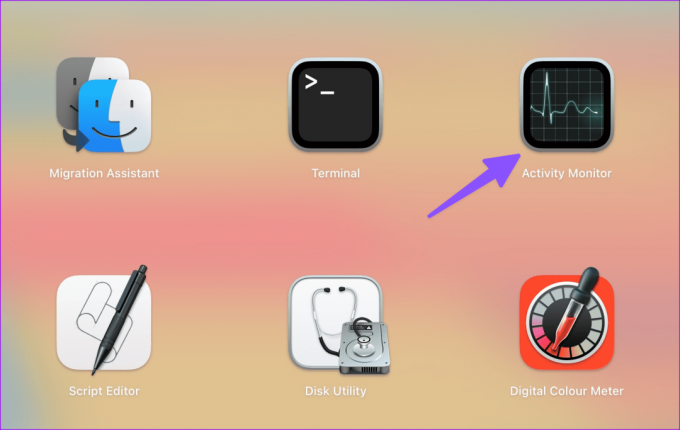
ขั้นตอนที่ 2: เมื่อคุณสังเกตเห็นกระบวนการที่ไม่รู้จักจากรายการ ให้เลือกกระบวนการนั้นแล้วคลิกเครื่องหมาย x ที่ด้านบน
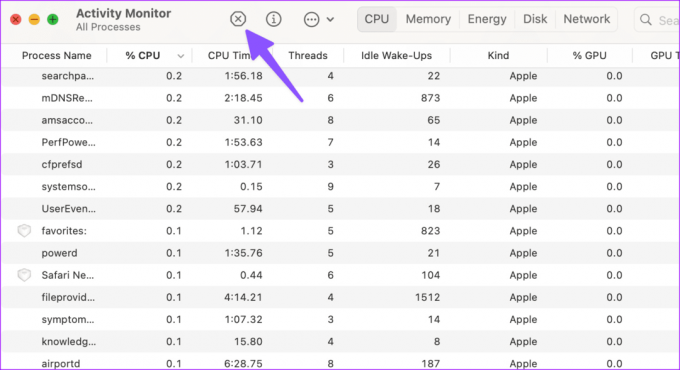
5. ลบไฟล์ที่ไม่คุ้นเคยออกจาก Mac
คุณยังสามารถลบไฟล์ plist ที่ไม่คุ้นเคยออกจาก Mac และลองใช้ Safari โดยไม่ต้องเปลี่ยนเส้นทาง Yahoo
ขั้นตอนที่ 1: เปิด Finder แล้วกดแป้นพิมพ์ลัด Command + Shift + G
ขั้นตอนที่ 2: ย้ายไปตามเส้นทางต่อไปนี้:
/Library/LaunchAgents

ขั้นตอนที่ 3: หากคุณสังเกตเห็นชื่อไฟล์ที่น่าสงสัย ให้ย้ายมันไปที่ถังขยะ ค้นหาชื่อไฟล์เช่นนี้

- com.pcv.hlpramc.plist
- com.updater.mcy.plist
- com.avickUpd.plist
- com.msp.agent.plist
6. ลบโฟลเดอร์ที่ไม่จำเป็น
คุณต้องลบโฟลเดอร์ที่ไม่เกี่ยวข้องออกจาก Mac ของคุณ และลองใช้การค้นหา Safari โดยไม่มีการรบกวนจาก Yahoo
ขั้นตอนที่ 1: เปิดตัว Finder และกดแป้นพิมพ์ลัด Command + Shift + G
ขั้นตอนที่ 2: ไปที่เส้นทางต่อไปนี้:
~/Library/Application Support
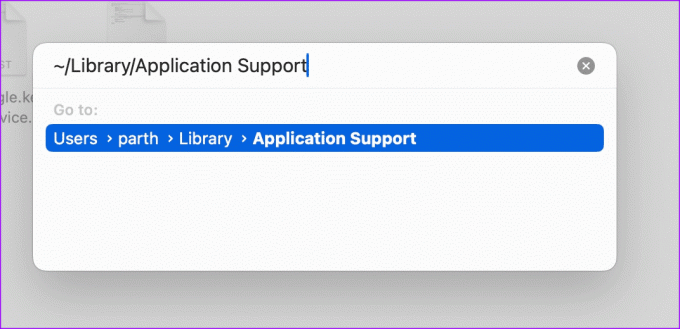
ขั้นตอนที่ 3: ค้นหาและย้ายโฟลเดอร์ที่ไม่จำเป็นไปยังถังขยะ
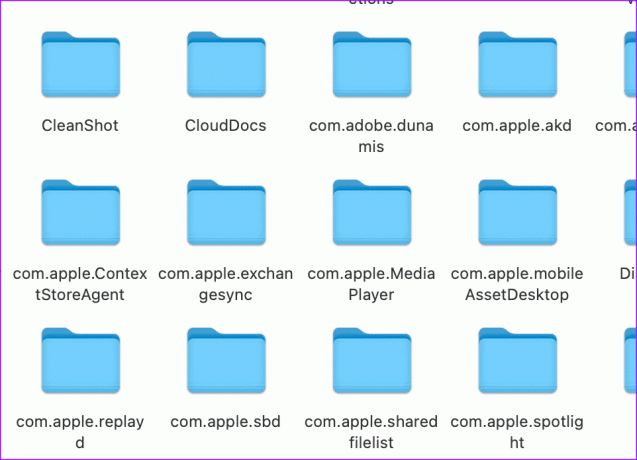
7. ล้างแคชซาฟารี
แคช Safari ที่เสียหายอาจทำให้เกิดปัญหากับเครื่องมือค้นหาเริ่มต้นในแอปได้ คุณควรล้างแคชและข้อมูล Safari บน Mac แล้วลองอีกครั้ง
ขั้นตอนที่ 1: เปิด Safari คลิกเมนู Safari ที่มุมซ้ายบนแล้วเลือกการตั้งค่าจากเมนูบริบท

ขั้นตอนที่ 2: คลิกที่แท็บความเป็นส่วนตัวและเลือก 'จัดการข้อมูลเว็บไซต์'

ขั้นตอนที่ 3: กด Remove All และลบข้อมูลที่แคชไว้

8. เรียกใช้การสแกนไวรัส
หาก Mac ของคุณติดไวรัสและไฟล์ปลอม เครื่องอาจเปลี่ยนเครื่องมือค้นหาใน Safari เป็น Yahoo เนื่องจาก macOS ไม่มีแอพป้องกันไวรัส ให้ใช้โซลูชันของบริษัทอื่นเพื่อทำงานให้สำเร็จ
Malwarebytes เป็นหนึ่งในตัวเลือกยอดนิยมในการสแกนและลบไวรัสออกจาก Mac ดาวน์โหลดโดยใช้ลิงก์ด้านล่างและเรียกใช้บน Mac ของคุณ
ดาวน์โหลด Malwarebytes บน Mac
9. อัปเดต macOS
Apple อัปเดต Safari เป็นประจำด้วยบิลด์ระบบพร้อมคุณสมบัติใหม่และการแก้ไขข้อบกพร่อง คุณสามารถอัปเดต macOS เพื่อติดตั้ง Safari เวอร์ชันล่าสุดบน Mac ได้
ขั้นตอนที่ 1: คลิกไอคอน Apple ที่มุมซ้ายบนและเลือกการตั้งค่าระบบจากเมนูบริบท

ขั้นตอนที่ 2: เลือกทั่วไปจากแถบด้านข้างด้านซ้ายและเลือกการอัปเดตซอฟต์แวร์จากบานหน้าต่างด้านขวา

ติดตั้งการอัปเดต macOS ที่ค้างอยู่ หลังจากนั้นการเปิดตัว Safari และการค้นหา Yahoo จะไม่รบกวนคุณอีกต่อไป
เพลิดเพลินกับการท่องเว็บที่ราบรื่น
คุณสามารถทิ้ง Safari แทน Google Chrome บน Mac ได้ อย่างไรก็ตาม โปรดทราบว่า Google Chrome ประสบปัญหาเดียวกัน คุณสามารถตรวจสอบคำแนะนำเฉพาะของเราได้ที่ ลบการค้นหา Yahoo ออกจาก Chrome.
หากคุณต้องการใช้ Safari ต่อไป ให้ตรวจสอบขั้นตอนด้านบนและลบการค้นหา Yahoo ในเวลาไม่นาน
อัปเดตล่าสุดเมื่อวันที่ 30 สิงหาคม 2023
บทความข้างต้นอาจมีลิงก์พันธมิตรที่ช่วยสนับสนุน Guiding Tech อย่างไรก็ตาม จะไม่ส่งผลกระทบต่อความสมบูรณ์ของบรรณาธิการของเรา เนื้อหายังคงเป็นกลางและเป็นของแท้

เขียนโดย
Parth เคยทำงานที่ EOTO.tech ซึ่งครอบคลุมข่าวเทคโนโลยี ปัจจุบันเขาทำงานอิสระที่ Guiding Tech โดยเขียนเกี่ยวกับการเปรียบเทียบแอป บทช่วยสอน เคล็ดลับและเทคนิคซอฟต์แวร์ และเจาะลึกลงไปในแพลตฟอร์ม iOS, Android, macOS และ Windows


